Как запретить Windows 10 отключать экран
Windows 10 автоматически отключает дисплей вашего ноутбука или рабочего стола по прошествии заданного времени. Вы можете изменить время, необходимое ОС Windows 10 для этого, но что, если вы хотите, чтобы система вообще не отключила дисплей?
Давайте узнаем, как заставить Windows 10 не выключать монитор или не переходить в спящий режим.
Как запретить Windows 10 отключать дисплей
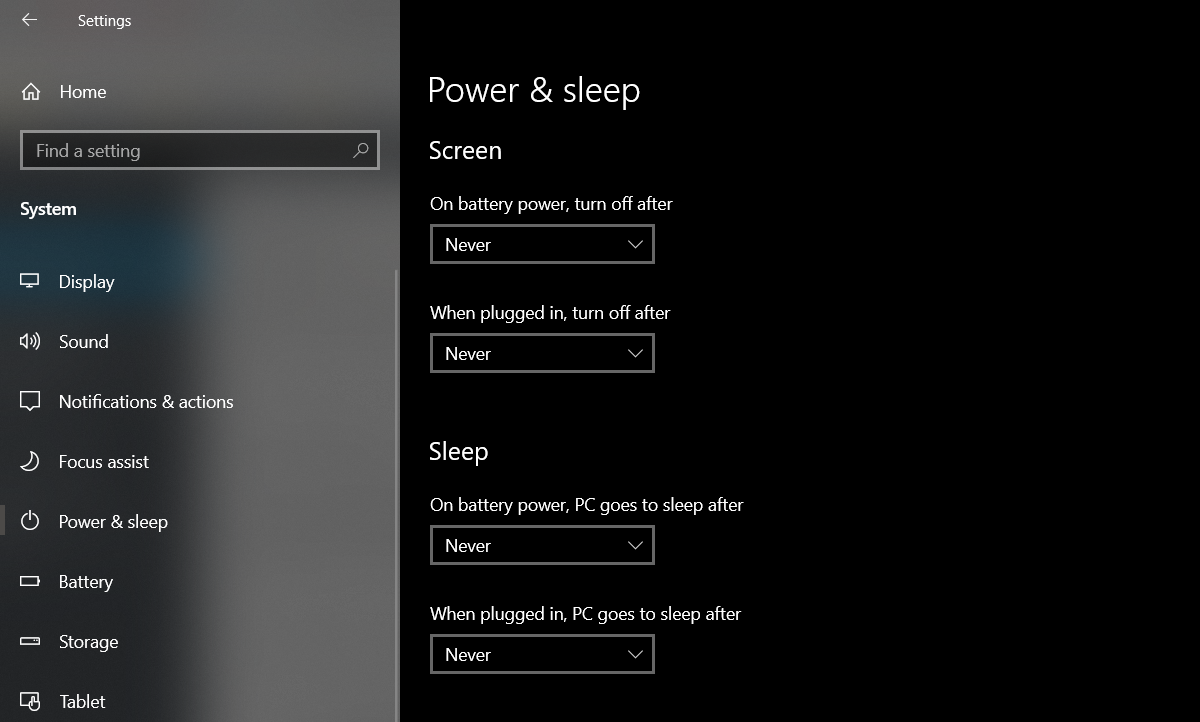
Если вам нужно за ночь загрузить через Интернет огромный файл, вы можете оставить свое устройство включенным на всю ночь. К сожалению, если ее оставить наедине с собой, Windows 10 перейдет в спящий режим и остановит процесс загрузки.
В следующий раз, когда вам понадобится это сделать, отключение этой функции избавит вас от головной боли при пробуждении только для того, чтобы узнать, что Windows 10 вынудила ваше устройство перейти в спящий режим.
- Выберите меню «Пуск», нажав клавишу Windows на клавиатуре или выбрав логотип Windows в нижнем левом углу панели задач.
- Затем выберите « Настройки» . Это маленький значок шестеренки слева от меню «Пуск». Или вы можете нажать Windows + I.
- В правом меню навигации выберите « Система» , затем « Питание и сон» .
- Если вы используете ноутбук, щелкните раскрывающееся меню в разделе « Питание от батареи», затем выключите его в разделе « Экран» и выберите « Никогда» . Кроме того, выберите « Никогда» в разделе « При подключении, выключить после» . Также сделайте то же самое для раздела « Сон» в разделе « Питание и сон».
- Выберите раскрывающееся меню в разделе « Когда подключен» и установите для него значение « Никогда» в категориях « Экран» и « Спящий режим».
После того, как вы установите эти параметры, Windows 10 не будет выключать экран и спать в режиме ожидания. Вы также можете предотвратить спящий режим вашего ноутбука с Windows, когда крышка закрыта, если экран вашего ноутбука слишком яркий.
Следует ли отключить в Windows 10 отключение дисплея?
Теперь, когда вы знаете, как запретить Windows 10 отключать дисплей, нужно ли это сделать и каковы последствия?
Если у вас есть ноутбук, то его работа в течение нескольких часов приведет к выделению тепла и со временем убьет ваш ноутбук . Отключение этих функций также приведет к потере заряда аккумулятора вашего ноутбука. Таким образом, это отрицательно скажется на долговечности аккумулятора вашего ноутбука.
Держите экран Windows 10 активным всегда
Windows 10 может выбрать, когда ваш экран выключится по умолчанию, но вы можете настроить время. Если вы предпочитаете, чтобы ваш компьютер никогда не ложился спать, вы можете настроить это, выполнив всего несколько простых шагов.
Иногда вы хотите, чтобы компьютер не спал, а иногда вы хотите, чтобы он спал, не просыпаясь. Если что-то заставляет ваш компьютер просыпаться, есть способы проверить, что это делает, и дать компьютеру хороший ночной отдых.